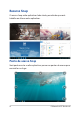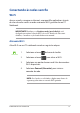User’s Manual
Table Of Contents
- Sobre este manual
- Capítulo 1: Configuração de Hardware
- Capítulo 2: Utilizando o seu PC Notebook
- Capítulo 3: Trabalhando com o Windows® 10
- Capítulo 4: Auto Teste de Ligamento (POST)
- Capítulo 5: Atualizando seu PC Notebook
- Dicas e FAQs
- Anexos
- Informação do Drive de DVD-ROM
- Informações do Drive de Blu-ray ROM
- Conformidade do modem interno
- Visão Geral
- Declaração de compatibilidade da rede
- Equipamento sem voz
- Declaração da Federal Communications Commission
- Declaração da FCC de cuidados relativos à exposição à freqüência de rádio (FR)
- Declaração de conformidade (Diretiva R&TTE 1999/5/EC)
- Marca CE
- Canal de operação sem fio para diferentes domínios
- Bandas de frequência sem fio restritas na França
- Avisos de segurança de UL
- Requisito de segurança de energia
- Avisos do sintonizador de TV
- REACH Notice
- Advertência para Produtos da Corporação Macrovision
- Prevenção contra Perda de Audição
- Precauções escandinavas relativas ao lítio (para baterias de íon-lítio)
- Informação de Segurança do Drive Ótico
- Aprovação CTR 21 (para Notebook PC com Modem incorporado)
- Produto em conformidade com ENERGY STAR
- Regulamento de Conformidade e Declaração Ambiental Global
- Reciclagem ASUS /Serviços de Coleta
- Informação do Drive de DVD-ROM
60
E-Manual do PC Notebook
NOTA: Prossiga para os próximos passos, se você estiver usando uma
conexão PPPoE.
Congurando uma conexão de rede de IP
dinâmico/PPPoE
Conectando-se a redes sem o
Você também pode se conectar a redes sem o, tais como redes locais e
conexão à Internet de banda larga, usando a porta LAN do seu PC Notebook.
NOTA: Contate o seu fornecedor de serviços de Internet (ISP) para obter
mais detalhes ou o seu administrador de rede para obter ajuda na criação
da sua conexão de Internet.
Para as congurações, consulte os seguintes procedimentos.
IMPORTANTE! Certique-se que um cabo de rede está conectado entre a
porta LAN do seu PC Notebook e uma rede de área local antes de realizar
as seguintes ações.
1. Abra Settings (Congurações).
2. Selecione Network & Internet (Rede e Internet).
3. Selecione Ethernet > Network and Sharing Center
(Rede e Centro de Compartilhamento).
4. Selecione sua LAN e selecione Properties
(Propriedades).
5. Selecione Internet Protocol Version 4(TCP/IPv4)
(Protocolo de Internet Versão 4(TCP/IPv4)), então
selecione Properties (Propriedades) .
6. Selecione Obtain an IP address automatically
(Obter um endereço de IP automaticamente) e
clique em OK.